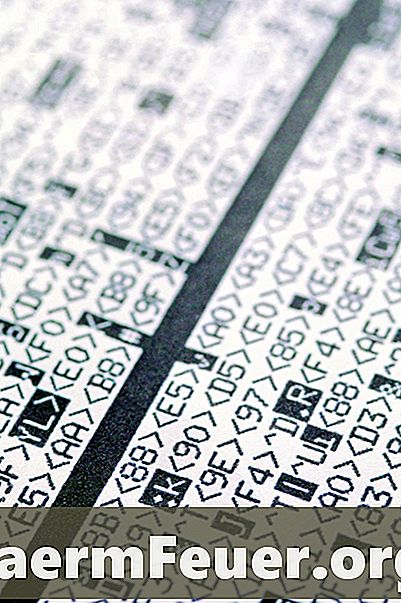
תוֹכֶן
מאגרי מידע משמשים למעקב אחר מידע, ובהקשר של משאבי אנוש, שניים מהמידע החשוב ביותר הם תאריכי הלידה והגילים הנוכחיים של העובדים. חישוב גיל מסייעת לך לנהל את דמי הביטוח ואת הפרמיות ואף לתזמן מסיבות הפתעה. זה גם מקובל לתרגל תרגילים כדי ללמוד את הפונקציות הבסיסיות ואת המאפיינים של Microsoft Access, תוכנית מסד נתונים של מיקרוסופט למתחילים ועסקים קטנים.
הוראות
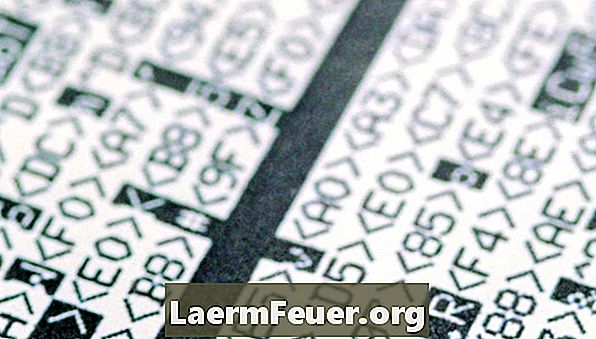
-
צור טופס חדש על ידי לחיצה על הכרטיסייה "אובייקטים" ובחירת "טפסים". בחר "תצוגת עיצוב" בתיבת הדו-שיח שמופיעה ולחץ על "אישור". טבלת מסד נתונים תפורסם.
-
לחץ על "תיבת טקסט" שדה וליצור שלוש תיבות טקסט עבור הטופס, בשם "שם", "תאריך לידה" ו "גיל", בהתאמה.
-
לחץ על תאריך הלידה שדה, ולאחר מכן על "מאפיינים" ולקבוע את "תאריך קצר". לחץ על המאפיינים שוב וקבע את השם "תאריך לידה".
-
לחץ על השדה גיל ולאחר מכן לחץ על מאפיינים. קבע את השם "גיל".
-
לחץ על השדה "גיל" ולאחר מכן על "מאפיינים" סמל. בחר את המאפיין "ControlSource" והזן את הפרטים הבאים: = DateDiff ("yyyy", [Birthdate], Now ()) Int (פורמט (עכשיו (), "mmdd") <פורמט ([תאריך לידה] , "mmdd"))
-
שנה לתצוגת "טופס".
-
הזן שם בעמודה "שם" והזן תאריך לידה בעמודה "תאריך לידה". העמודה "גיל" תציג את גיל האדם מתוך הנתונים שהוגדרו בשדה תאריך הלידה.